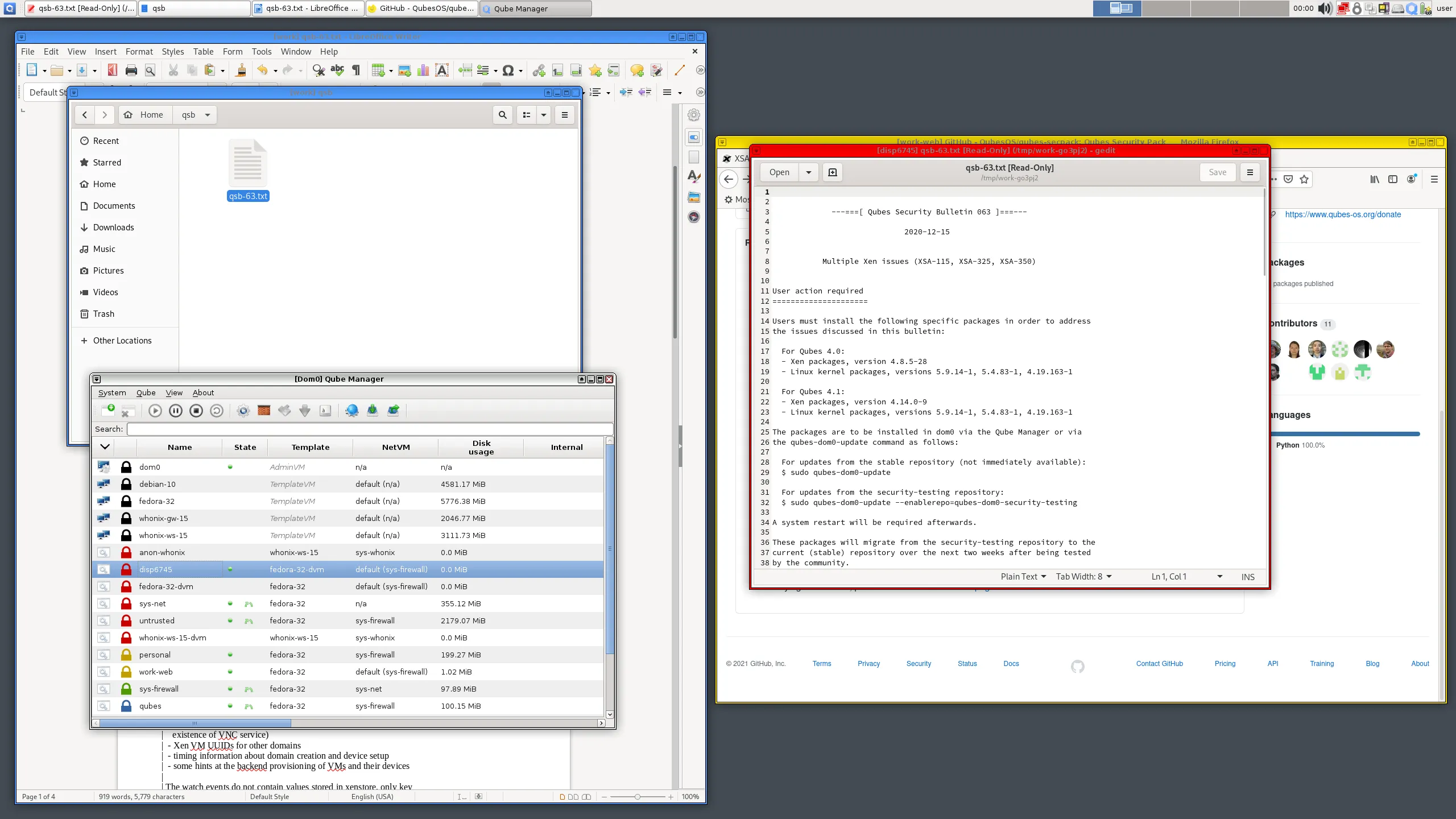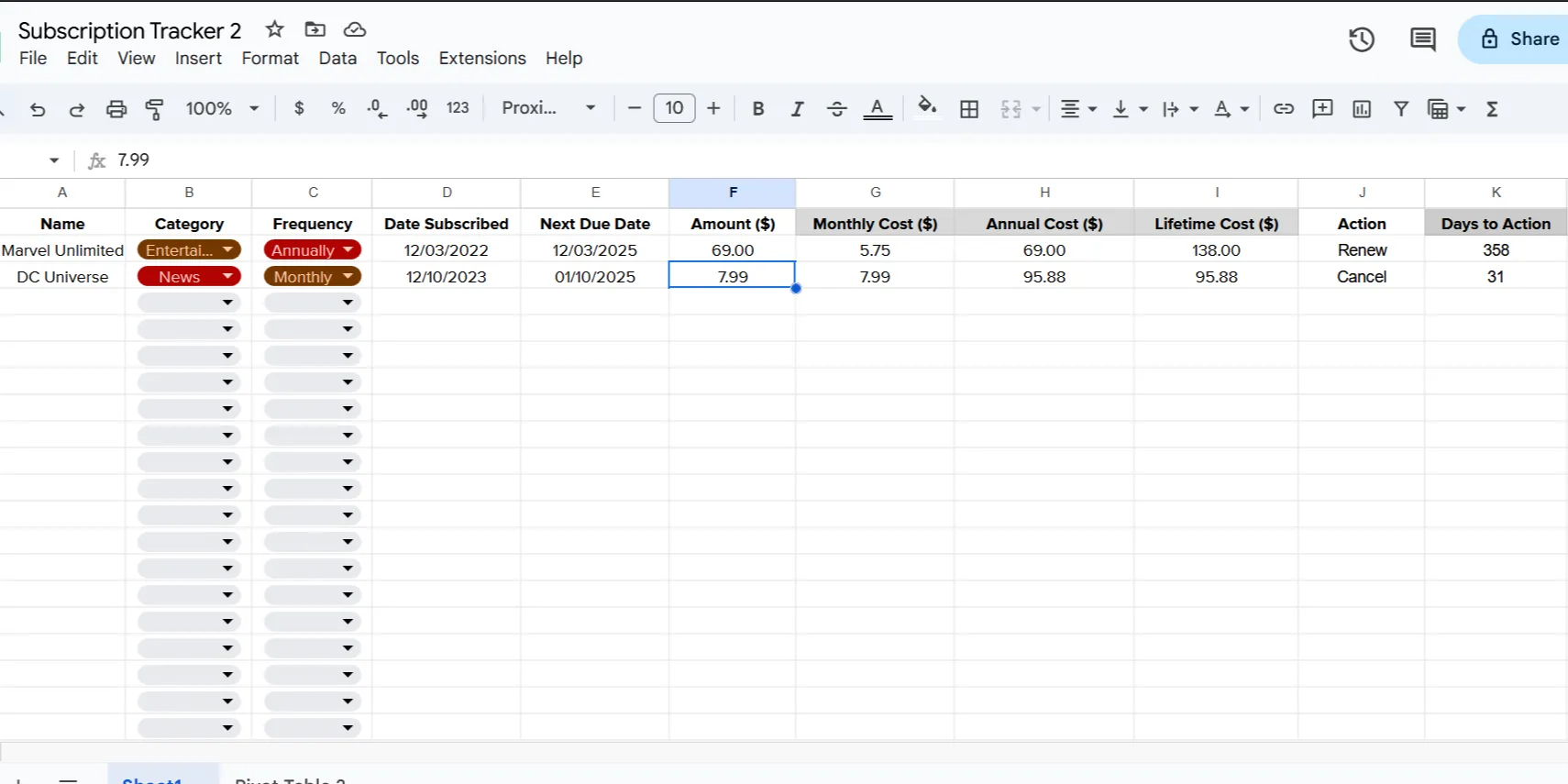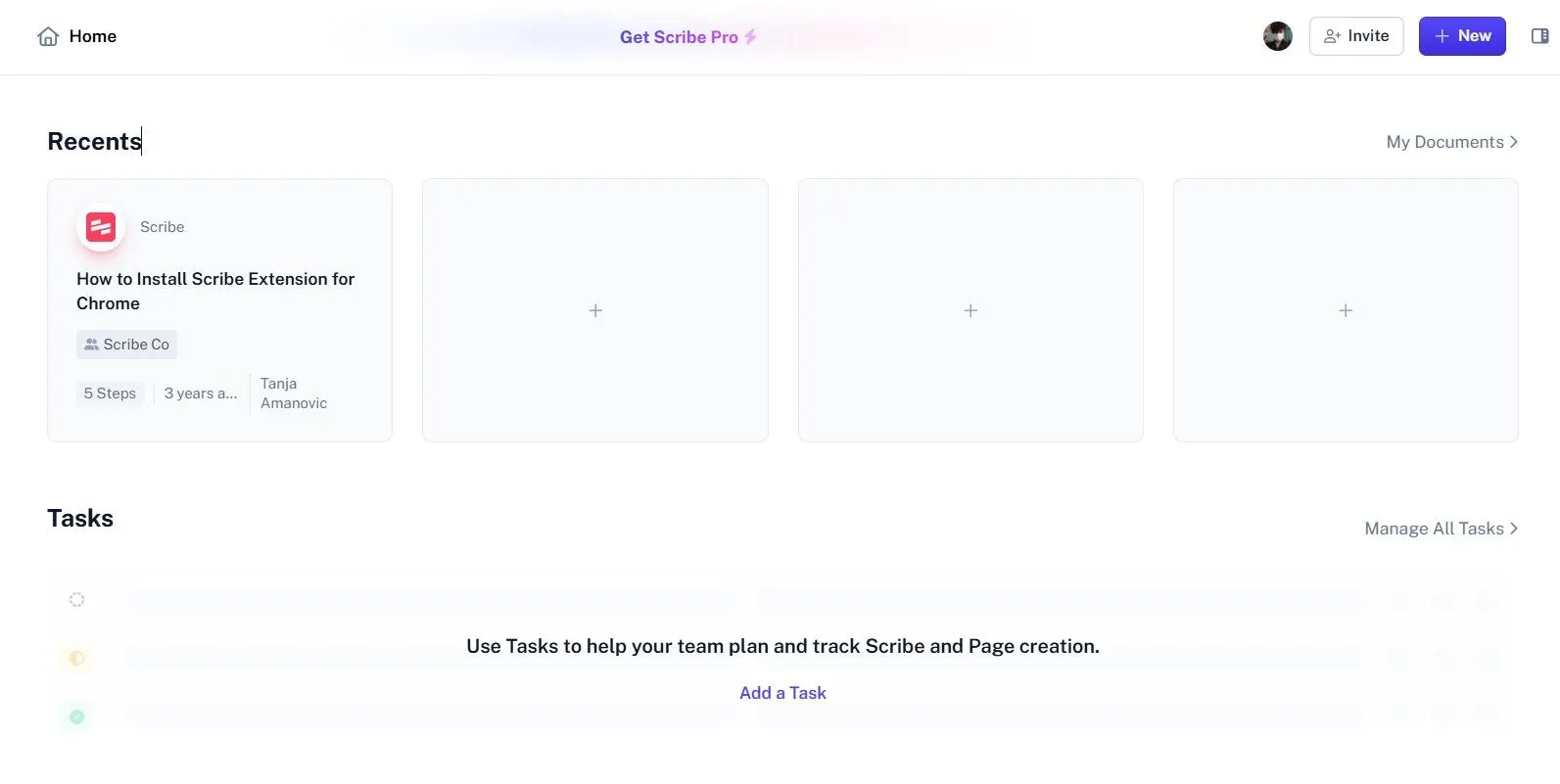Trong bối cảnh thị trường ứng dụng chỉnh sửa ảnh ngày càng cạnh tranh gay gắt, Adobe Lightroom vẫn kiên định giữ vững vị thế là lựa chọn hàng đầu của giới nhiếp ảnh và người dùng công nghệ. Mặc dù yêu cầu trả phí để truy cập các tính năng, bộ công cụ toàn diện và chuyên nghiệp của Lightroom đã chứng minh giá trị vượt trội, biến khoản đầu tư này trở nên hoàn toàn xứng đáng. Các ứng dụng chỉnh sửa ảnh có thể xuất hiện rồi biến mất, nhưng Lightroom vẫn là một tiêu chuẩn trong ngành vì những lý do vững chắc dưới đây.
10. Lightroom Cung Cấp Tùy Chọn Vượt Trội Để Tạo và Sử Dụng Preset
Preset (thiết lập sẵn) là một trong những công cụ hiệu quả nhất giúp tối ưu hóa quy trình chỉnh sửa ảnh. Lightroom nổi bật với khả năng cho phép người dùng tạo ra nhiều preset khác nhau, phù hợp với đa dạng phong cách nhiếp ảnh, từ đó giúp tiết kiệm đáng kể thời gian và công sức. Chẳng hạn, bạn có thể tạo các preset mô phỏng hiệu ứng phim analog để có được vẻ ngoài cổ điển, hoặc phát triển những phong cách độc đáo của riêng mình.
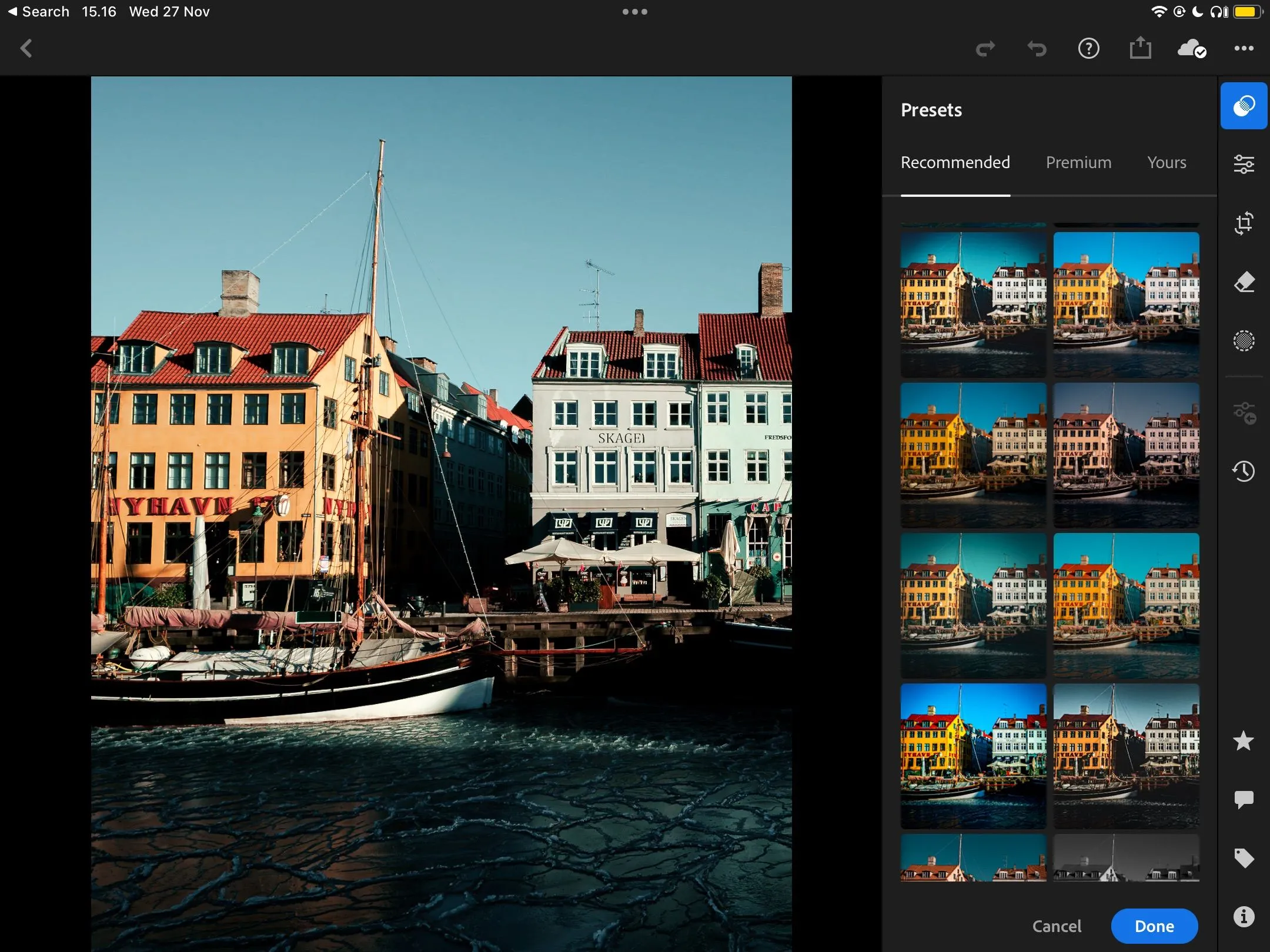 Tính năng đề xuất Preset trong Adobe Lightroom giúp chỉnh sửa ảnh nhanh chóng
Tính năng đề xuất Preset trong Adobe Lightroom giúp chỉnh sửa ảnh nhanh chóng
Mặc dù một số công cụ chỉnh sửa khác như Canva cũng có preset, nhưng chất lượng và khả năng tùy biến của chúng không thể so sánh với Lightroom. Việc lưu trữ và quản lý các preset cá nhân trong Lightroom cũng đơn giản và trực quan hơn nhiều ứng dụng khác. Đặc biệt, nếu bạn phát triển một bộ preset với phong cách độc đáo, Lightroom còn mở ra cơ hội kinh doanh bằng cách cho phép bạn bán các sản phẩm đó.
9. Trải Nghiệm Chỉnh Sửa Liền Mạch Giữa Thiết Bị Di Động và Máy Tính
Nhiều ứng dụng chỉnh sửa ảnh thường chỉ mạnh ở một nền tảng cụ thể, hoặc di động hoặc máy tính. Tuy nhiên, rất ít ứng dụng có thể mang lại trải nghiệm người dùng đồng nhất và mượt mà trên cả hai. Lightroom thực sự vượt trội so với các đối thủ cạnh tranh khi cung cấp trải nghiệm sử dụng tuyệt vời, bất kể bạn đang làm việc trên máy tính, máy tính bảng hay điện thoại thông minh.
Đối với người dùng máy tính, bạn có thể lựa chọn giữa Lightroom Classic và Lightroom CC (Cloud-based). Trong nhiều trường hợp, việc kết hợp sử dụng cả hai phiên bản Lightroom này còn mang lại hiệu quả cao hơn nữa, tận dụng ưu điểm của từng phần mềm. Lightroom CC, với khả năng tương thích trên cả desktop và di động, đặc biệt nhanh nhạy trên cả hai nền tảng, ngay cả khi bạn đang xử lý các tệp RAW – định dạng ảnh đòi hỏi nhiều tài nguyên hơn so với JPEG.
8. Hiệu Chỉnh Màu Sắc (Color Calibration) Chuyên Sâu Cho Từng Bức Ảnh
Hiệu chỉnh màu sắc là một tính năng mạnh mẽ, giúp bức ảnh của bạn nổi bật và chân thực hơn. Đây cũng là công cụ lý tưởng để điều chỉnh những màu sắc có thể chưa chính xác khi chụp bằng máy ảnh. Công cụ này cho phép bạn thay đổi sắc độ (hue) và độ bão hòa (saturation) cho các yếu tố màu sắc khác nhau trong ảnh, đồng thời có thể thêm tông màu xanh lá hoặc đỏ tía để tạo hiệu ứng mong muốn.
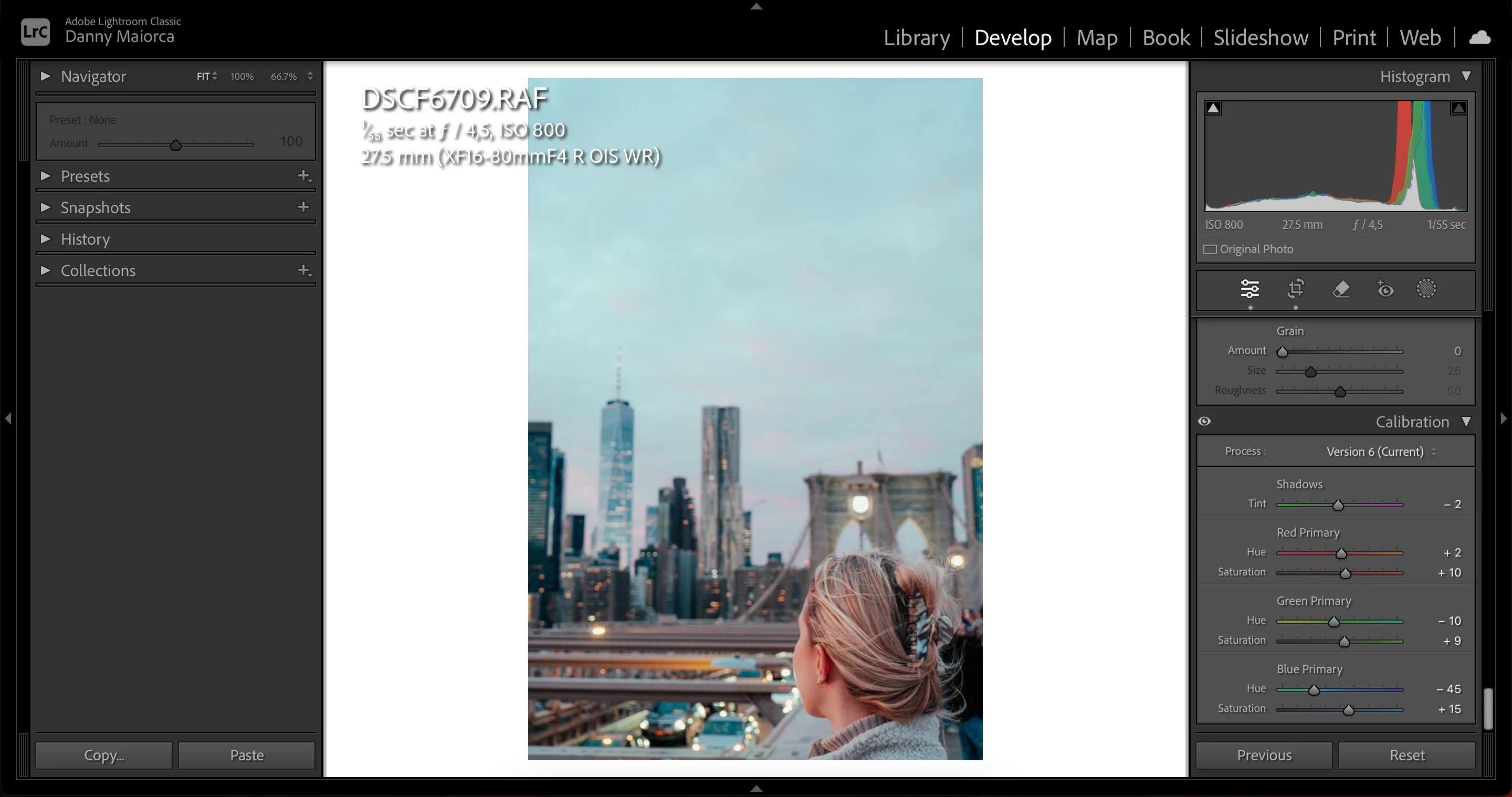 Công cụ hiệu chỉnh màu sắc (Color Calibration) trong Lightroom Classic
Công cụ hiệu chỉnh màu sắc (Color Calibration) trong Lightroom Classic
Mặc dù bạn cũng có thể tìm thấy công cụ này trong Camera Raw, nhưng Lightroom mang lại giao diện thân thiện và dễ sử dụng hơn. Tuy nhiên, tính năng hiệu chỉnh màu sắc này hiện chỉ có trong Lightroom Classic. Nếu Adobe quyết định đưa nó lên Lightroom CC, đây chắc chắn sẽ là một yếu tố thay đổi cuộc chơi, giúp Lightroom CC trở nên hoàn thiện hơn nữa.
7. Chỉnh Sửa Ảnh JPEG và RAW Đơn Giản, Hiệu Quả
Nhiều trình chỉnh sửa ảnh chỉ hỗ trợ chỉnh sửa tệp JPEG và PNG. Mặc dù những định dạng này đủ dùng cho các nhiếp ảnh gia nghiệp dư thông thường, chúng không mang lại sự linh hoạt cao như khi làm việc với ảnh RAW. Lightroom, ngược lại, cung cấp trải nghiệm chỉnh sửa nhất quán và mạnh mẽ cho cả hai định dạng này, đáp ứng nhu cầu của mọi đối tượng người dùng.
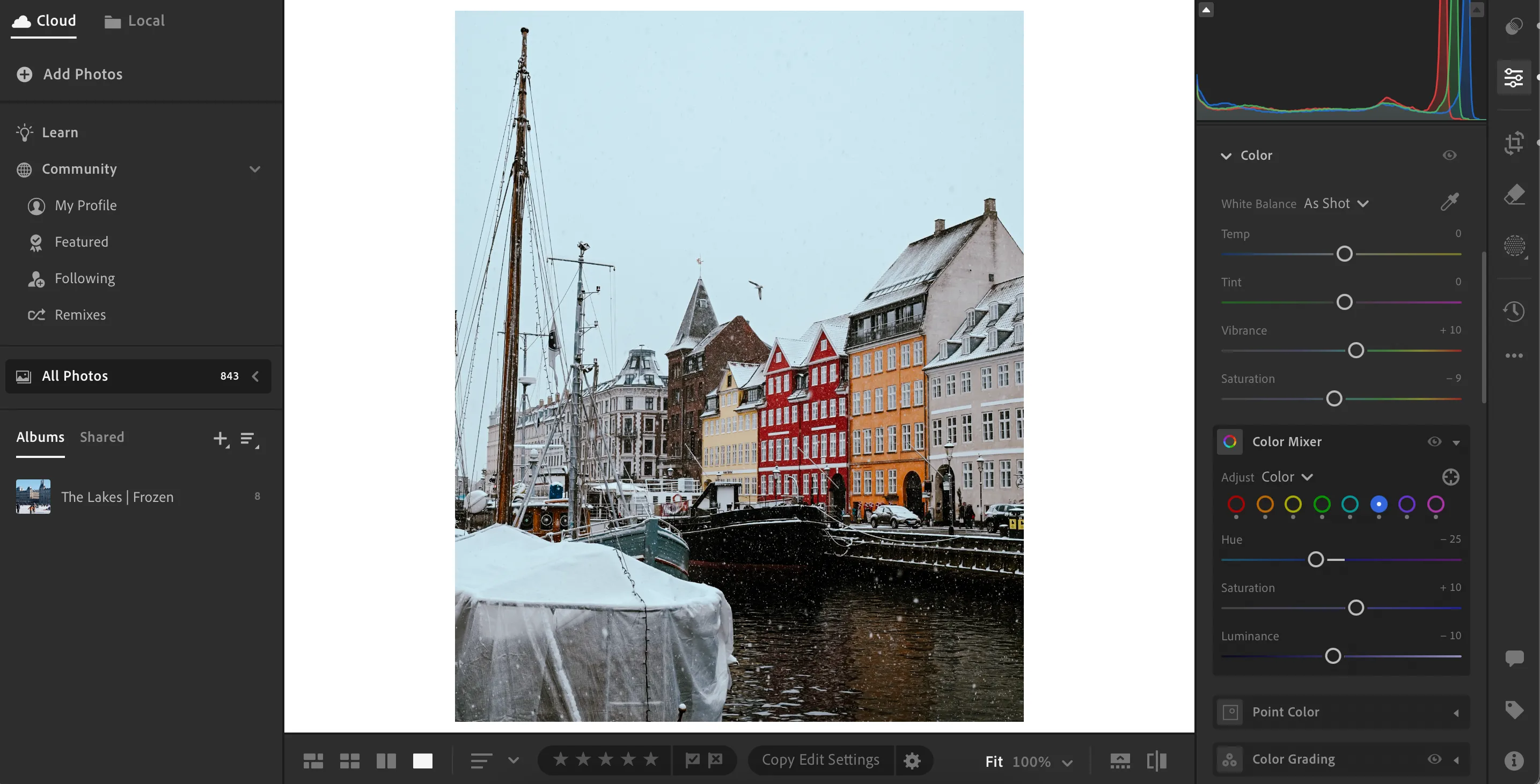 Giao diện chỉnh sửa file ảnh JPEG trong Adobe Lightroom
Giao diện chỉnh sửa file ảnh JPEG trong Adobe Lightroom
Khi chỉnh sửa ảnh JPEG trong Lightroom, dù có ít tùy chọn linh hoạt hơn so với RAW, bạn vẫn có thể tạo ra những bức ảnh tuyệt đẹp. Điều này có thể thực hiện thông qua việc áp dụng preset, hoặc bằng cách sử dụng các tính năng nâng cao như cân bằng màu (color grading), điều chỉnh độ bão hòa và độ rung (saturation and vibrance) một cách chi tiết hơn so với nhiều ứng dụng khác.
6. Sắp Xếp và Phân Loại Ảnh Dễ Dàng
Càng sử dụng bất kỳ ứng dụng chỉnh sửa ảnh nào nhiều, bạn càng dễ bị choáng ngợp bởi số lượng ảnh khổng lồ nếu không có một hệ thống tổ chức hiệu quả. Thật không may, nhiều công cụ hiện nay không hỗ trợ tốt về mặt này, đặc biệt là các phiên bản miễn phí. May mắn thay, Lightroom đã đơn giản hóa việc tổ chức và phân loại hình ảnh một cách đáng kể.
Một trong những cách dễ nhất để nhóm các hình ảnh lại với nhau là tạo album. Lightroom CC đặc biệt lý tưởng cho việc này; bạn có thể dễ dàng kéo và thả ảnh của mình vào một album mới.
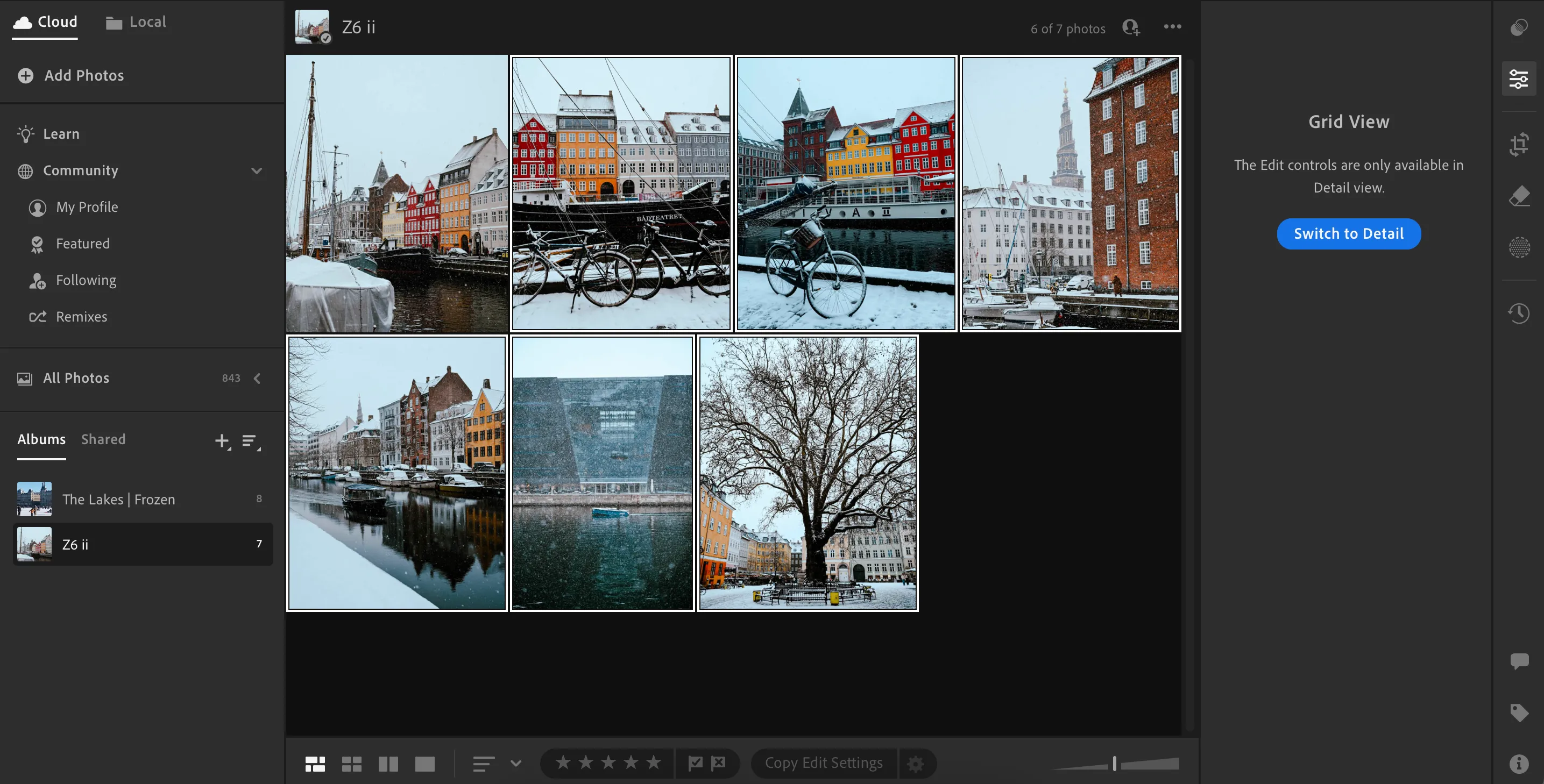 Tính năng tạo album giúp tổ chức ảnh hiệu quả trong Adobe Lightroom
Tính năng tạo album giúp tổ chức ảnh hiệu quả trong Adobe Lightroom
Tính năng xếp hạng sao cũng vô cùng tiện dụng. Bạn có thể đánh giá ảnh từ 1 đến 5 sao tùy thuộc vào mức độ yêu thích hoặc mục đích sử dụng. Ngoài ra, bạn cũng có thể gắn cờ (flag) cho những hình ảnh cần được chú ý đặc biệt, giúp tối ưu hóa quy trình làm việc.
5. Biểu Đồ Histogram Là Công Cụ Tiết Kiệm Thời Gian Chỉnh Sửa Đáng Kể
Hiểu và làm việc với biểu đồ Histogram trong Adobe Lightroom là một trong những cách hiệu quả nhất để đạt được độ sáng và độ tương phản tốt hơn cho bức ảnh của bạn. Tuy nhiên, những biểu đồ này không chỉ tốt cho việc kiểm tra các mức độ. Trong Lightroom Classic, bạn có thể trực tiếp di chuyển các phần khác nhau của Histogram để thay đổi giao diện của bức ảnh.
Việc điều chỉnh Histogram đặc biệt hữu ích khi các phần của hình ảnh bị cháy sáng (overblown) hoặc quá tối. Mặc dù bạn không thể kéo Histogram trực tiếp trong Lightroom CC, nhưng đây vẫn là một công cụ hữu ích để phân tích và đánh giá chất lượng phơi sáng của ảnh.
4. Sự Kết Hợp Tuyệt Vời Giữa Tính Năng Nâng Cao và Thân Thiện Với Người Mới Bắt Đầu
Khi lựa chọn một công cụ chỉnh sửa ảnh, điều quan trọng là phải chọn một phần mềm mà bạn có thể tiếp tục sử dụng khi kỹ năng của mình được cải thiện. Nhiều ứng dụng chỉnh sửa phổ biến được thiết kế dành cho người mới bắt đầu, điều này tốt ở giai đoạn đầu – nhưng đến một lúc nào đó, bạn có thể cảm thấy phần mềm đó đang giới hạn khả năng sáng tạo của mình.
Lightroom cân bằng rất tốt giữa các công cụ thân thiện với người mới bắt đầu và các tính năng nâng cao. Bên cạnh các thanh trượt phổ biến như độ phơi sáng (exposure), độ tương phản (contrast) và độ bão hòa (saturation), bạn còn có các tính năng phức tạp hơn như Đường cong tông màu (Tone Curve) và mặt nạ (masking).
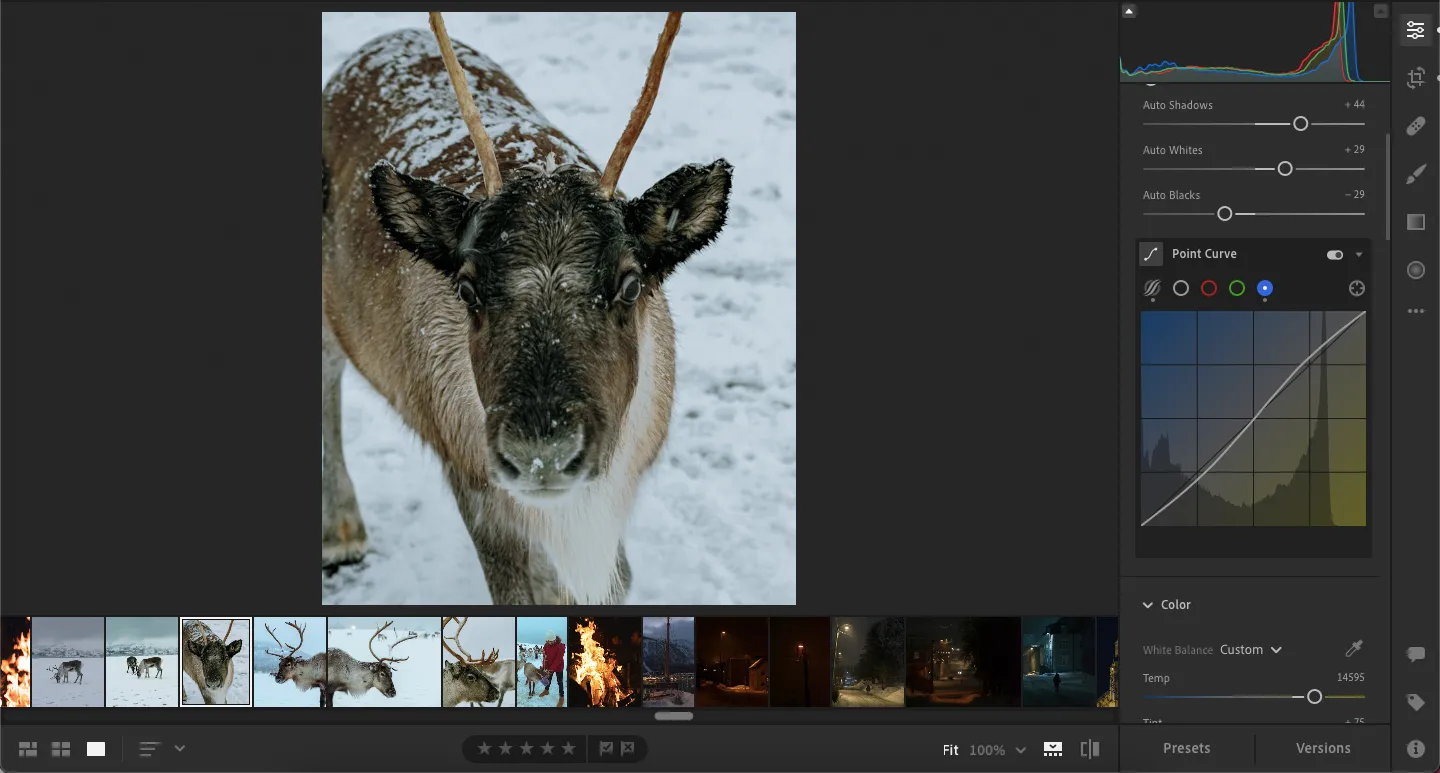 Đồ thị đường cong màu (Tone Curve) trong Adobe Lightroom giúp kiểm soát tông màu và độ tương phản
Đồ thị đường cong màu (Tone Curve) trong Adobe Lightroom giúp kiểm soát tông màu và độ tương phản
Việc nhiều nhiếp ảnh gia chuyên nghiệp hàng đầu tin dùng Lightroom đã nói lên khả năng mở rộng và đáp ứng mọi cấp độ kỹ năng của phần mềm này.
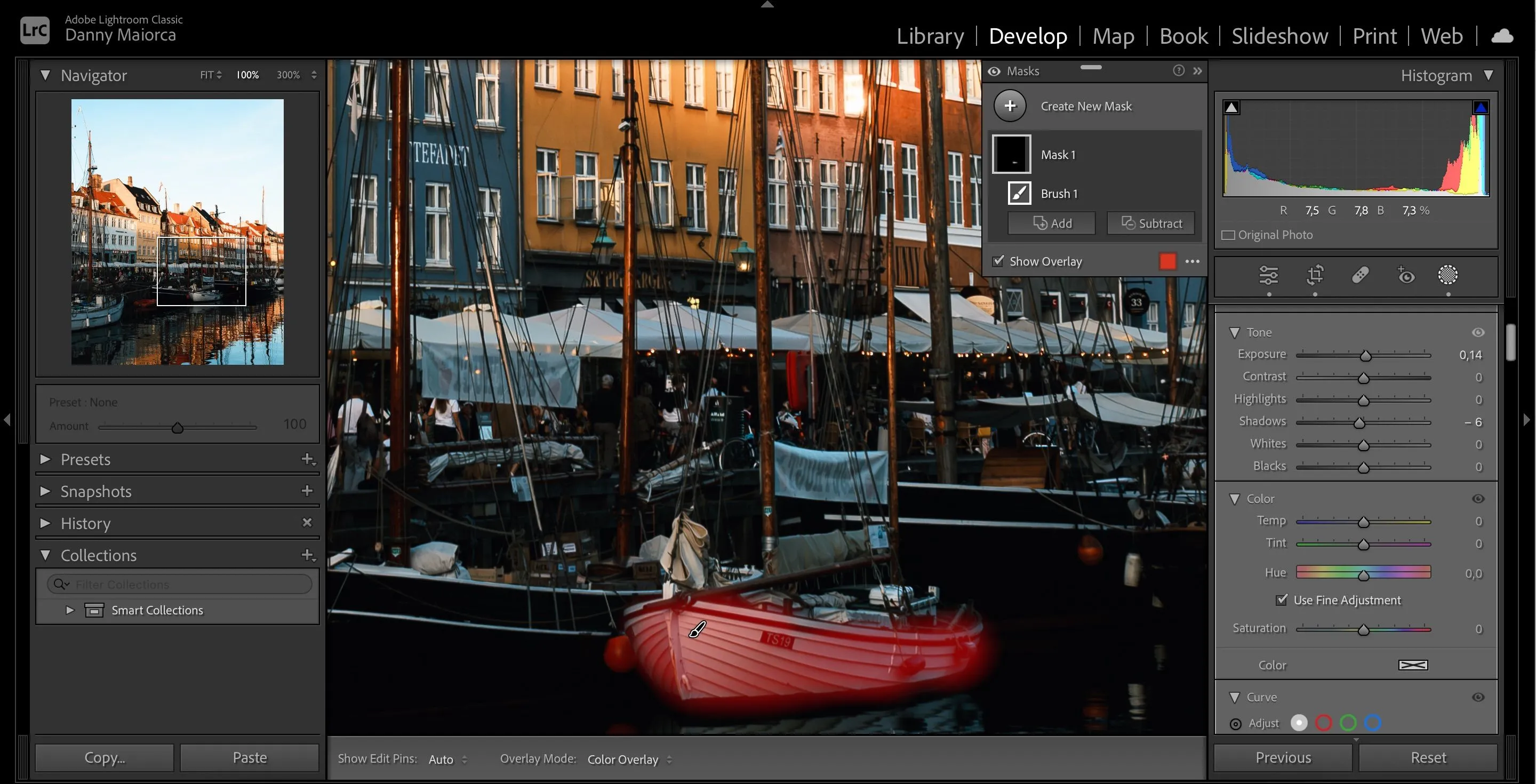 Công cụ mặt nạ (Masking) trong Adobe Lightroom cho phép chỉnh sửa chọn lọc
Công cụ mặt nạ (Masking) trong Adobe Lightroom cho phép chỉnh sửa chọn lọc
3. Tính Năng Tự Động Nâng Cao (Auto-Enhance) Của Lightroom Chính Xác Hơn
Mặc dù bạn không nên hoàn toàn dựa vào công cụ Auto (tự động) khi chỉnh sửa ảnh, nhưng việc biết rằng ứng dụng của bạn có một công cụ tự động chính xác là một lợi thế lớn. Các điều chỉnh tự động của Lightroom có xu hướng làm cho hình ảnh của bạn trông thực tế hơn nhiều so với một số công cụ khác. Tính năng này hoạt động hiệu quả cho cả ảnh chụp từ điện thoại di động và máy ảnh DSLR.
2. Khả Năng Sử Dụng Ứng Dụng Ngoại Tuyến
Các trình chỉnh sửa ảnh chỉ hoạt động trực tuyến mang lại sự tiện lợi vì bạn không cần tải ứng dụng. Trong nhiều trường hợp, những công cụ này còn miễn phí. Tuy nhiên, bạn sẽ gặp vấn đề khi kết nối internet bị ngắt hoặc khi bạn muốn chỉnh sửa ảnh ở một nơi không có Wi-Fi đáng tin cậy.
Ngược lại, bạn có thể sử dụng Lightroom ngoại tuyến. Điều này đặc biệt hữu ích nếu bạn dễ bị phân tâm khi chỉnh sửa, bạn có thể tắt kết nối internet và tập trung hoàn toàn vào công việc. Mặc dù có thể sử dụng Lightroom ngoại tuyến, bạn vẫn cần kết nối internet định kỳ để đảm bảo không có vấn đề phát sinh với gói đăng ký của mình.
1. Lightroom Cho Phép Sử Dụng Hồ Sơ Ống Kính (Lens Profiles)
Đã bao giờ bạn chỉnh sửa ảnh trong một ứng dụng và tự hỏi tại sao chúng trông bị méo mó? Nguyên nhân có thể là do ống kính của bạn không được định dạng chính xác trong công cụ chỉnh sửa. Tin tốt là Lightroom có các hồ sơ ống kính (Lens Profiles) để giúp bạn giải quyết vấn đề này.
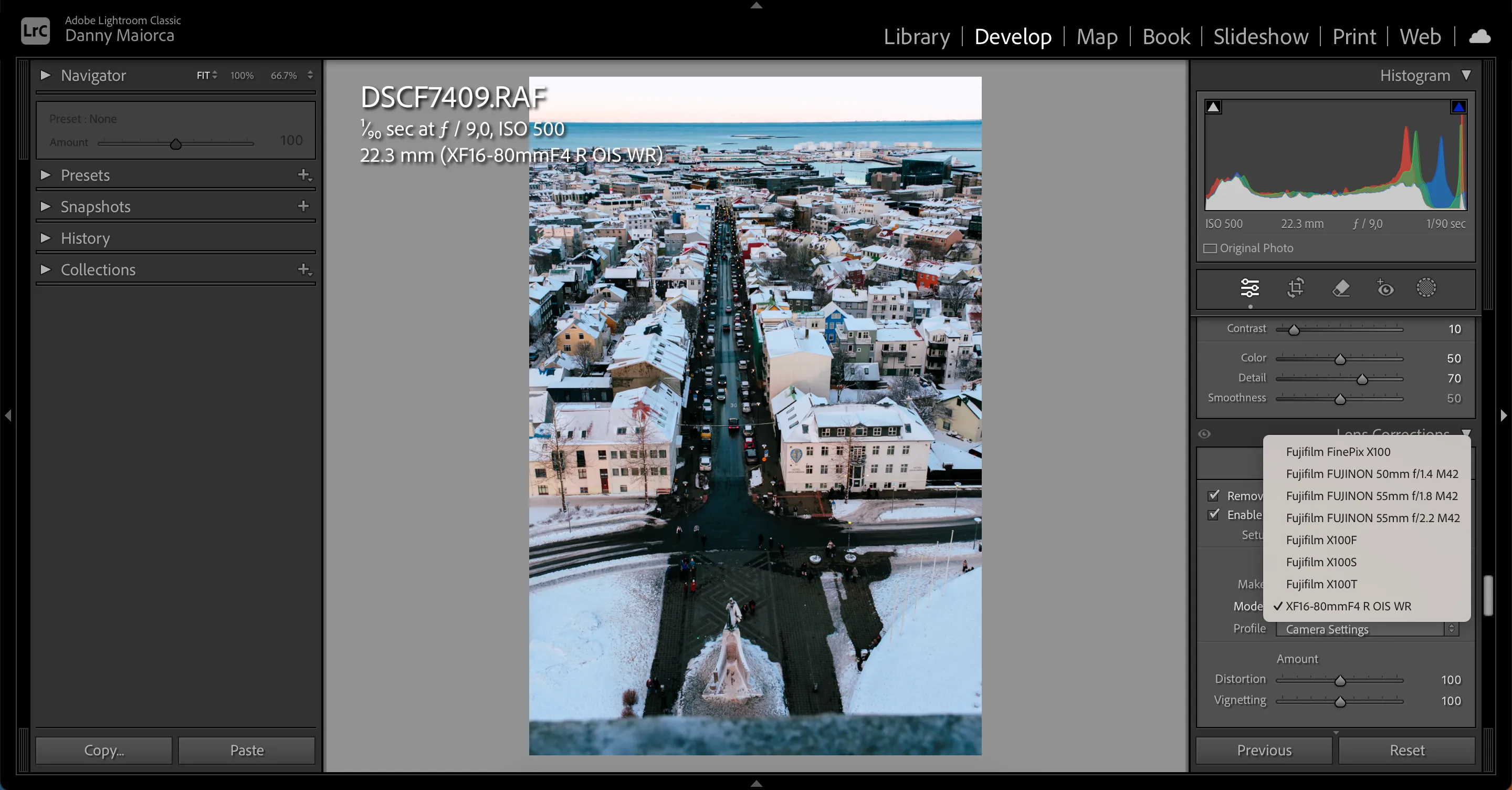 Hộp thoại điều chỉnh hồ sơ ống kính (Lens Profiles) trong Lightroom
Hộp thoại điều chỉnh hồ sơ ống kính (Lens Profiles) trong Lightroom
Mặc dù bạn sẽ không tìm thấy hồ sơ cho mọi ống kính, nhưng bạn có thể duyệt qua để xem liệu có bất kỳ hồ sơ nào giống với ống kính máy ảnh hoặc điện thoại thông minh của bạn hay không. Việc này giúp loại bỏ các yếu tố méo mó mà bạn không thể kiểm soát, chẳng hạn như quang sai màu (chromatic aberration). Ngoài ra, bạn cũng có thể sử dụng hồ sơ máy ảnh (camera profiles) để chỉnh sửa ảnh với độ chính xác cao hơn.
Lightroom sở hữu một bộ tính năng toàn diện và khi kỹ năng chỉnh sửa của bạn được nâng cao, khả năng cao bạn sẽ gắn bó lâu dài với ứng dụng này. Mức phí sử dụng là nhỏ so với vô vàn lợi ích mà nó mang lại, và đây là một ứng dụng tuyệt vời cho cả việc chỉnh sửa ảnh từ điện thoại thông minh lẫn máy ảnh DSLR chuyên nghiệp. Để khai thác tối đa tiềm năng của Lightroom, hãy bắt đầu khám phá và ứng dụng các tính năng mạnh mẽ này vào quy trình chỉnh sửa ảnh của bạn ngay hôm nay!